
Σημείωση: Στα Windows 10 και 8 για συσκευές που ορίζονται ως συσκευή πολυμέσων, το εικονίδιο ασφαλούς εξαγωγής δεν εμφανίζεται (παίκτες, πλάκες Android, μερικά τηλέφωνα). Μπορείτε να τα απενεργοποιήσετε χωρίς τη χρήση αυτής της δυνατότητας. Επίσης, θεωρήστε ότι στα Windows 10, η οθόνη του εικονιδίου μπορεί να απενεργοποιηθεί και στις παραμέτρους - εξατομίκευση - η γραμμή εργασιών - "Επιλέξτε τα εικονίδια που εμφανίζονται στη γραμμή εργασιών".
Συνήθως, για να εκτελέσετε την ασφαλή αφαίρεση της συσκευής στα Windows, κάντε κλικ στο αντίστοιχο εικονίδιο σχετικά με το ρολόι δεξί κλικ και κάντε το. Η ανάθεση της "ασφαλής εκχύλισης" είναι ότι όταν το χρησιμοποιείτε, ενημερώνετε το λειτουργικό σύστημα που σκοπεύετε να εξαγάγετε αυτή τη συσκευή (για παράδειγμα, μια μονάδα flash USB). Σε απάντηση σε αυτό, τα Windows ολοκληρώνουν όλες τις λειτουργίες που μπορούν να οδηγήσουν σε ζημιά. Σε ορισμένες περιπτώσεις, σταματά επίσης την παροχή της ισχύος στη συσκευή.

Εάν δεν χρησιμοποιείτε την ασφαλή εκχύλιση συσκευής, μπορεί να οδηγήσει σε απώλεια δεδομένων ή ζημιά. Στην πράξη, συμβαίνει σπάνια και υπάρχουν ορισμένα πράγματα που πρέπει να γνωρίζετε και να λαμβάνετε υπόψη, δείτε: Όταν πρέπει να χρησιμοποιήσετε μια ασφαλή αφαίρεση της συσκευής.
Πώς να επιστρέψετε την ασφαλή εξαγωγή μονάδων Flash και άλλες συσκευές USB αυτόματα
Η Microsoft προσφέρει το δικό του επίσημο βοηθητικό πρόγραμμα "αυτόματα διάγνωση και αντιμετώπιση προβλημάτων προβλημάτων με USB" για να διορθώσει ακριβώς τον τύπο του προβλήματος στα Windows 10, 8,1 και των Windows 7. Η διαδικασία χρήσης έχει ως εξής:
- Εκτελέστε το ληφθέν βοηθητικό πρόγραμμα και κάντε κλικ στο κουμπί Επόμενο.

- Εάν είναι απαραίτητο, ελέγξτε αυτές τις συσκευές για τις οποίες η ασφαλής εξόρυξη δεν λειτουργεί (αν και η διόρθωση θα εφαρμοστεί στο σύστημα στο σύνολό του).
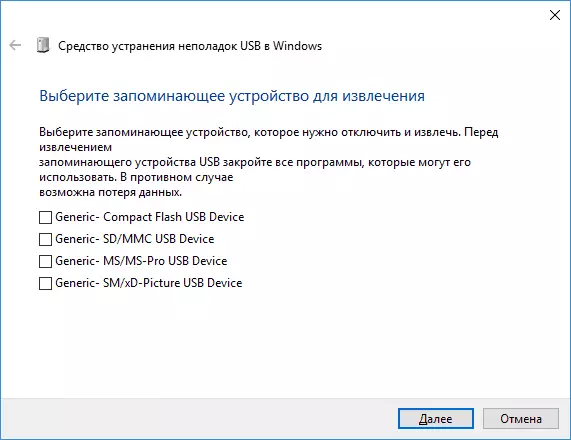
- Περιμένετε μέχρι να ολοκληρωθεί η λειτουργία.
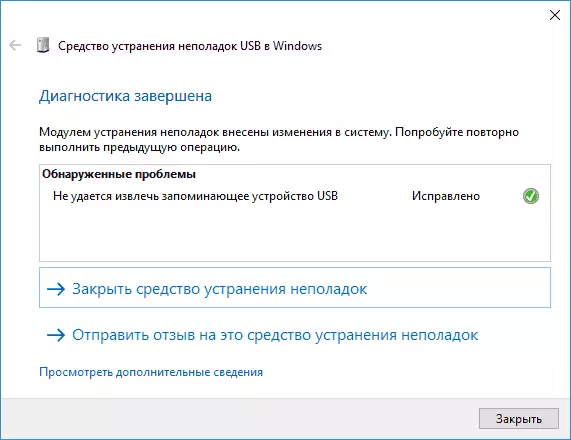
- Εάν όλα τα περάσουν με επιτυχία, η μονάδα flash, ένας εξωτερικός δίσκος ή άλλη συσκευή USB θα εξαχθεί και στο μέλλον θα εμφανιστεί το εικονίδιο.
Είναι ενδιαφέρον ότι το ίδιο βοηθητικό πρόγραμμα, αν και δεν το αναφέρεται, διορθώνει και συνεχώς εμφανίζει το εικονίδιο ασφαλούς αφαίρεσης στην περιοχή ειδοποιήσεων των Windows 10 (η οποία συχνά εμφανίζεται ακόμη και όταν δεν είναι συνδεδεμένο τίποτα). Μπορείτε να κατεβάσετε την αυτόματη συσκευή για αυτόματη διάγνωση συσκευών USB από την ιστοσελίδα της Microsoft: https://download.microsoft.com/download/d/b/b/dbbf8048-0817-40dc-817d-395652b870ff/winusb.diagcab.
Πώς να επιστρέψετε το εικονίδιο "Ασφαλής αφαίρεσης"

Μερικές φορές, για άγνωστους λόγους, το εικονίδιο ασφαλούς εξαγωγής μπορεί να συμμορφωθεί. Ακόμη και αν συνδέσετε και απενεργοποιείτε ξανά τη μονάδα Flash USB και ξανά, για κάποιο λόγο, το εικονίδιο δεν εμφανίζεται. Αν αυτό συνέβη και έχετε (και είναι πιθανότατα, αλλιώς, διαφορετικά δεν θα έρθετε εδώ), πατήστε τα κουμπιά Win + R στο πληκτρολόγιο και εισαγάγετε την ακόλουθη εντολή στο παράθυρο "Εκτέλεση":
Rundll32.exe shell32.dll, control_rundll hotplug.dllΑυτή η εντολή λειτουργεί στα Windows 10, 8, 7 και XP. Η απουσία κενού μετά το κόμμα δεν είναι λάθος, θα πρέπει να είναι. Μετά την εκκίνηση αυτής της εντολής, το παράθυρο διαλόγου ασφαλείας αφαίρεσης συσκευής, το οποίο αναζητήσατε.

Διάλυμα ασφαλής εξόρυξη στα Windows
Σε αυτό το παράθυρο, μπορείτε, ως συνήθως, να επιλέξετε τη συσκευή που θέλετε να απενεργοποιήσετε και κάντε κλικ στο κουμπί "Stop". Το αποτέλεσμα "Side" της εκτέλεσης αυτής της εντολής είναι ότι το εικονίδιο ασφαλούς εξαγωγής εμφανίζεται ξανά όπου επιτρέπεται να εντοπιστεί.
Εάν εξακολουθεί να εξαφανίζεται και κάθε φορά που πρέπει να εκτελέσετε ξανά την καθορισμένη εντολή για να εξαγάγετε τη συσκευή, τότε μπορείτε να δημιουργήσετε μια συντόμευση για αυτή τη δράση: Κάντε δεξί κλικ σε μια κενή τοποθεσία επιφάνειας εργασίας, επιλέξτε "Δημιουργία" - "Ετικέτα" και Στο πεδίο "Θέση αντικειμένου" »Εισάγετε την εντολή για να καλέσετε το παράθυρο διαλόγου Ασφαλής αφαίρεσης. Στο δεύτερο στάδιο της δημιουργίας μιας συντόμευσης, μπορείτε να του δώσετε οποιοδήποτε επιθυμητό όνομα.
Ένας άλλος τρόπος για να εξαγάγετε με ασφάλεια τη συσκευή στα Windows
Υπάρχει ένας άλλος απλός τρόπος που σας επιτρέπει να χρησιμοποιήσετε την ασφαλή αφαίρεση της συσκευής όταν δεν υπάρχει εικονίδιο στη γραμμή εργασιών των Windows:
- Στον υπολογιστή μου, κάντε δεξί κλικ στη συνδεδεμένη συσκευή, κάντε κλικ στην επιλογή "Ιδιότητες", ανοίξτε την καρτέλα "Εξοπλισμός" και επιλέξτε την επιθυμητή συσκευή. Κάντε κλικ στο κουμπί "Ιδιότητες" και στο παράθυρο που ανοίγει, "αλλαγή παραμέτρων".
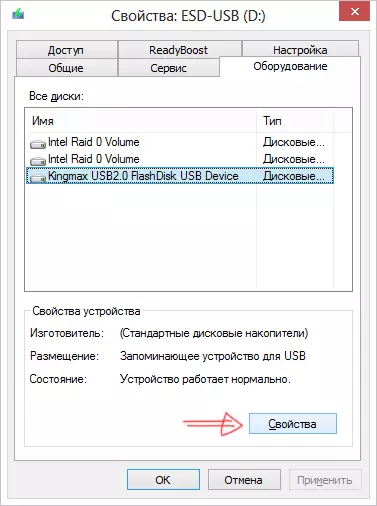
Ιδιότητες των συνδεδεμένων δίσκων
- Στο επόμενο παράθυρο διαλόγου, κάντε κλικ στην καρτέλα "Πολιτική" και ήδη θα βρείτε τη σύνδεση "Ασφαλής αφαίρεση συσκευής", την οποία μπορείτε να χρησιμοποιήσετε για να ξεκινήσετε την επιθυμητή λειτουργία.

Ολοκληρώσω τις οδηγίες. Ελπίζω ότι οι τρόποι που αναφέρονται εδώ απομακρύνονται με ασφάλεια ο φορητός σκληρός δίσκος ή η μονάδα flash θα είναι επαρκής.
